Если вы используете облачные решения хранения данных, такие как Google Drive, вы знаете, что у вас есть контроль над видимостью ваших данных в облаке.
Вы можете установить его как частный, чтобы только вы могли получить к нему доступ, но также предлагать другим иметь доступ и даже вместо этого предоставлять общий доступ к файлам.
Хотя большинство из вас, вероятно, хорошо позаботились об этом, чтобы обеспечить общий доступ только к тем файлам, которыми вы хотите поделиться с другими, это не всегда так.
Одна из причин этого заключается в том, что относительно легко обмениваться файлами с общественностью или кругом на Google Диске, особенно если вы используете приложение и веб-службу одновременно.
Время от времени нужно проверять видимые файлы, чтобы убедиться, что с вами все в порядке. Если вы обнаружите файлы, которыми вы не хотите делиться, вам нужно не только изменить жизнеспособность этих файлов, но и выяснить, почему они были переданы таким образом, во-первых, чтобы избежать повторения той же ошибки.
Проверьте видимость Google Диска

К счастью, легко получить список файлов, которые публично видны на Google Диске. Вот что вам нужно сделать.
- Откройте веб-сайт Google Drive, используя выбранный вами веб-браузер.
- Войдите в свою учетную запись Google, если вы еще не вошли в систему.
- Нажмите на маленький значок стрелки рядом с синим значком поиска в верхней части. Откроется меню, которое вы видите на скриншоте.
- Сначала выберите Общедоступный в Интернете. Здесь отображаются все общедоступные файлы, владельцем которых вы являетесь, общедоступные файлы, которые вы открыли, и общедоступные файлы, которыми вы поделились с вами.
Чтобы изменить видимость файла, сделайте следующее:
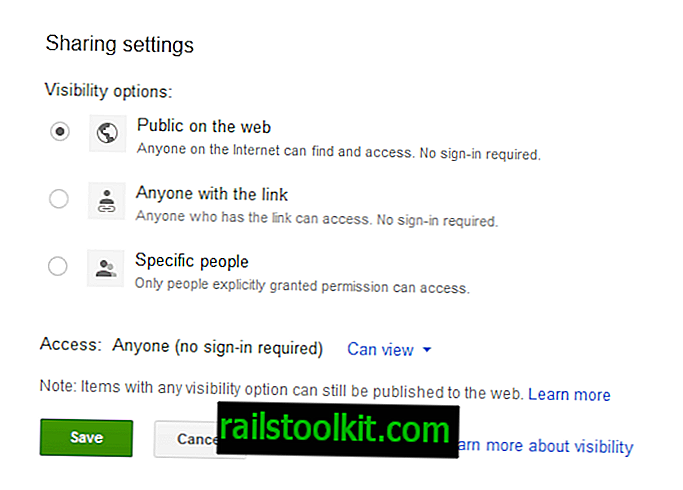
- Сначала выберите файл, используя флажок.
- Нажмите кнопку «Дополнительно» вверху, а затем нажмите «Поделиться»> «Поделиться»
- Вы должны увидеть «Общедоступные в Интернете - любой, кто в Интернете может найти и просмотреть», в разделе, кто имеет доступ. Нажмите на ссылку «Изменить» рядом с ней, чтобы перейти к «определенным людям», чтобы изменить видимость из общего доступа.
- Здесь вы также можете изменить права доступа. Доступны просмотр, комментирование и редактирование.
Как только вы закончите просмотр списка открытых файлов, вы можете захотеть вернуться, чтобы удалить общедоступный веб-фильтр и заменить его на «любой, у кого есть ссылка».
В этом списке перечислены другие файлы, которые были переданы вами или другими пользователями. Используйте ту же методологию, чтобы просмотреть их, чтобы убедиться, что вы найдете только те файлы, которыми вы поделились, и которыми вы хотите поделиться таким образом.














